很多正在使用win7电脑的小伙伴们都不知道win7电脑ip地址应该在哪里进行查看,今天小编就为大家带来了win7电脑ip地址查看方法!感兴趣的话就快来看看吧。
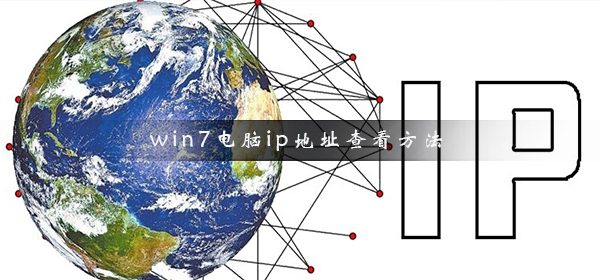
win7电脑ip地址查看方法:
方法一:
直接在百度中搜索“ip地址”即可查看自己电脑的ip地址。
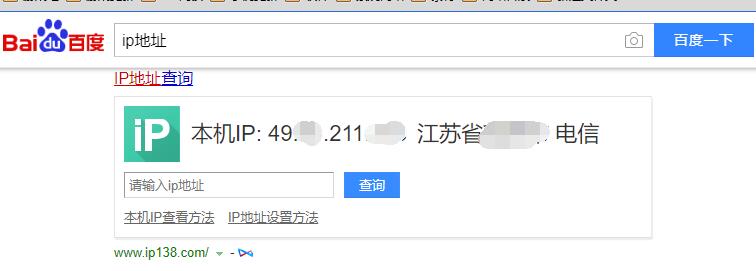
方法二:
1、点击电脑左下角的开始,然后在点击运行。
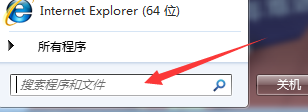
2、这时候会跳出一个输入框在里面输入cmd 。
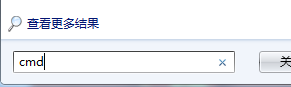
3、然后点击确定就会出现另外一个黑色的编辑框如下图。
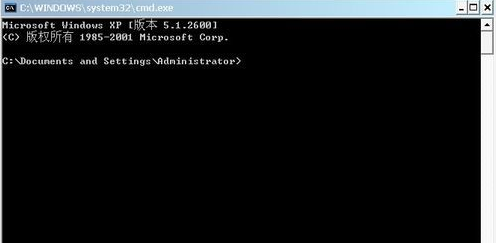
4、在编辑框里面输入ipconfig如图位置。

5、输入正确后点击回车键确定就可以看到自己的IP了。
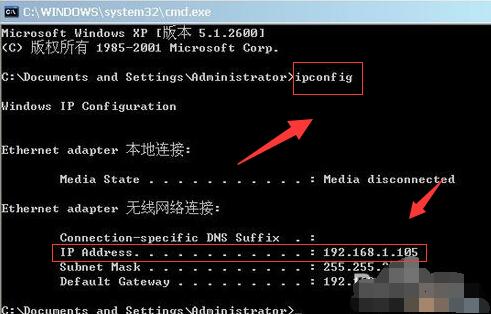
(以上就是win7电脑ip地址查看方法的所有内容!如果解决了您的问题请关注电脑之家,我们会为你带来更多优秀的文章)


















